PayPay祭りの時に買ったMac miniがようやく届きました!
普段値引きされないApple製品を安く買える滅多にないチャンスとあって、一気にみんなが押し寄せたみたいで店頭のApple製品はほぼ売り切れ、CTOでも購入から届くまでに約1ヶ月かかりました。
Mac製品は自作PC勢からするととても高く、SSDは256G増やすのに+22,000円、メモリは16GB増やすのに+44,000円もかかります。iPhoneもそうですが、Appleのメモリ詐欺は本当に酷い。
しかもApple製品はほとんど自分でハードを替えられないようになっています。ただ、Mac mini 2018は自分でメモリを換装することが可能です!!!神!!!!! いや普通
今回はCTOでCPUとSSDだけアップグレードしてメモリは自分で換装したので、そのやり方を書きたいと思います。
スペック
| 項目 | スペック | 値段 |
|---|---|---|
| CPU | 3.2GHz 6コア第8世代Intel Core i7 | +22,000 |
| メモリ | 8GB(換装後32GB) | +0 |
| SSD | 512GB | +22,000 |
| Ethernet | ギガビットEthernet | +0 |
メモリ
メモリはDDR4-2666 SODIMM 260-pinであれば何でも動くようです。 Amazonとかで買えそうなのは、この辺の2種類。
- CORSAIR
- Crusial
CORSAIR製でも全然問題ありませんが、私はCrusial製を購入しました。 この辺は好みの問題なのでどちらでも良いと思います。
Mac mini自体が64GBまでしか認識しないようなので容量に注意しておけば、メモリは特に問題ないでしょう。
値段
メモリはそのままなので、税込みで180,144円でした。
追加で購入した32GBメモリが34,613円かかったのでトータルは214,757円。
そこに、PayPayポイントが20%の36,028円、ビックカメラのポイントが5405ポイント、クレジットカードのポイントはPayPay関係なく入るので無視すると、
実質価格で 税込み173,324円でした。
このスペックのOS Xと考えると、めちゃくちゃ安い。
通常どおりに買うと税込み251,424円なので、78,100円も節約することが出来ました!!
ちなみにジャンルは異なるので、比較する対象ではないのですがMac Book Proでもし同じスペックを頼むと40万近くするので、かなりお得です。実質価格というのは結局支払っているのであまり好きではないのですが
メモリ換装
必要なもの
- ヘラ(クレジットカード)
最初に裏蓋を開ける時に必要になります。薄めである程度硬ければなんでも良いです。
- トルクスドライバ
日頃から電子機器を分解してる人は当然持っていると思いますが、普段こういうことはしないという人は持っていないと思うので買いましょう。 Mac mini 2018で必要なドライバはTR6, T5, T10の三種類です。 TR6に関しては、普通のT6ドライバとは異なるので注意して下さい。TR6には真ん中に穴が空いています。
上記のセットが1つになったのがAmazonにありました。持ってない人はこれを買うと良いと思います。
iFixitからも換装キット がメモリ付きで出ていますが、ちょっと高いので別で買ったほうが良いと思います。
分解
はじめに
このブログで写真は貼りますが、正直この動画を見るのが一番良いですw
写真はオマケと思って下さい。
裏蓋を開ける
クレカかヘラを使って裏蓋を開けます。隙間にカードを滑り込ませて、テコの原理で開ければ問題なく開くと思います。

アンテナプレートを外す
TR6ドライバを使ってアンテナプレートを開けます。
12時, 4時, 8時の方向は大きいネジ、2時, 6時, 10時の方向は小さいネジになっているので戻す時の為に覚えておきましょう。
ドライバは同じなので大丈夫です。

アンテナを外す
ネジを外したらプレートを少し右にずらします。
この時、アンテナプレートが本体と繋がっているのでプレートを勢いよく外さないように注意しましょう。ネジで固定されているので、切れる場合があります。
プレートを少しずらしたら、T6ドライバでアンテナを外します。

ファンの取り外し
マザボが見えてきました。次にファンを外します。
ここもT6ドライバで外せます。写真では見辛いですが、4箇所あるので外しましょう。
ファンもマザボと繋がっているので勢いよく外さないように気をつけましょう。ただ、ここはネジなどで固定されているわけではないので問題なく外せます。

マザボの取り外し
ファンを取り外したら、T10ドライバで2箇所のネジと電源ケーブル、LEDケーブルを外します。 これで、準備は整いました。矢印の方向に押してケースからマザボを取り外しましょう。

無事マザボをケースから取り出せました。

なんとなく裏側もパシャリ

メモリのシールドを外す
メモリのシールドはT5ドライバで外せます。

メモリは押す感じでカチッとハメます。左右のゴムは上からハメる感じで入れます。

元に戻す
あとは逆の手順で、元に戻します。ネジのつけ忘れが無いように気をつけましょう。
無事32GBで認識されました。
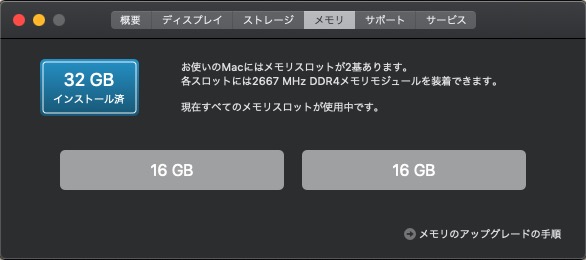
まとめ
PayPay祭りのおかげもあって、ものすごく安く快適なOS X環境を手に入れることが出来ました!
分解も普段自作してる人からしたら朝飯前ぐらいの難易度なので、全然問題ないと思います。10分少々で全部終わりました。
とはいえ分解すると保証を受けられなくなるので自己責任となりますが、節約したい方は試してみる価値が十分あると思います。
ただ、シール的なのが貼ってるわけではないので、分解したのか判別出来ないような気はします